अपनी यात्रा की योजना बनाने के लिए Google मानचित्र के बारे में जानने के लिए पहले 7 बातें
गूगल गूगल मानचित्र / / March 17, 2020
पिछला नवीनीकरण
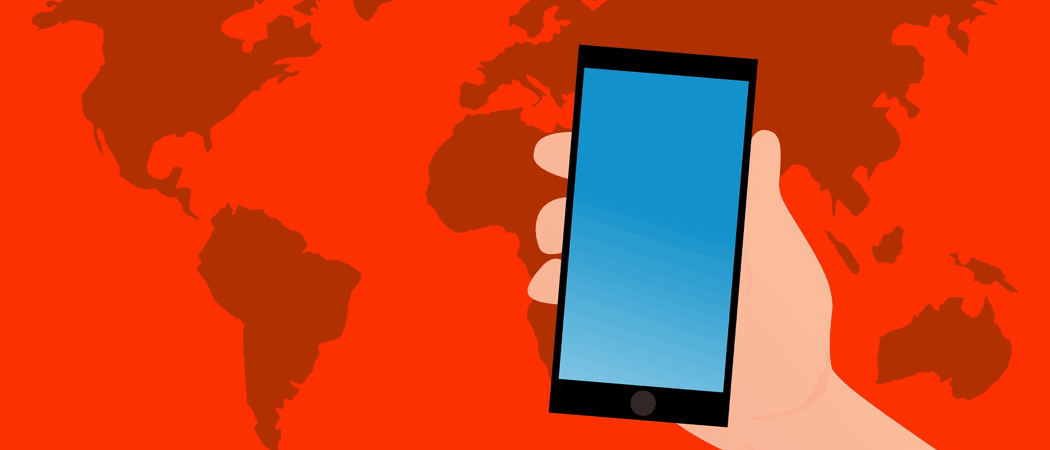
अतीत के दिनों में, जोड़े एक कागज के नक्शे पर बहस करेंगे और खुद को पूरी तरह से खो देंगे। अब आज, यह एक स्मार्टफ़ोन पर GPS को फ़्लिप करने और Google मानचित्र को फायर करने की बात है। लेकिन क्या आप जानते हैं कि Google मैप्स का उपयोग कैसे शुरू करें? चलो पता करते हैं।
कागज के नक्शे के दिन वास्तव में हमारे पीछे हैं। इन दिनों, माँ के बजाय कार की यात्री सीट पर बैठकर मानचित्र को समझने की कोशिश कर रहे हैं जबकि पिताजी सबको खो देते हैं, माँ अब आराम कर सकती हैं और जाने भी देंगी गूगल मानचित्र सब काम करो।
Google मानचित्र स्पष्ट रूप से बाजार पर एकमात्र मैपिंग ऐप नहीं है। आप Apple मैप्स और वेज़ जैसे प्रतियोगियों का भी उपयोग कर सकते हैं। लेकिन कुछ चीजें हैं जो Google अच्छी तरह से करता है, और मैप्स उनमें से एक है (एप्पल के विपरीत). कम से कम Google मानचित्र ने आपको मारने की कोशिश नहीं की.

Google मानचित्र का उपयोग करना
Google मानचित्र का उपयोग करते समय आपको पहले कुछ चीजें सीखनी चाहिए। कुछ केवल स्मार्टफोन और टैबलेट तक ही सीमित हैं, जबकि अन्य डेस्कटॉप पर उपयोग किए जाने से बेहतर हैं। जब तक अन्यथा निर्दिष्ट नहीं किया जाता है, मैं अपने फोन पर यहां सब कुछ करूंगा।
अपना घर और कार्य स्थान जोड़ें
सबसे पहले, आप अपने घर और कार्य स्थानों को मैप्स में प्रोग्राम कर सकते हैं। इस तरह, आप सिरी या Google सहायक से कह सकते हैं, “मुझे घर ले चलो“ और यह वहाँ दिखेगा जहाँ आप रहते हैं। हालांकि सावधान रहें कि आपके मोबाइल फोन में आपके घर के स्थान को प्रोग्राम करने के लिए सुरक्षा विचार हैं। यदि किसी चोर को आपके फोन पर पकड़ है, तो मैप्स उन्हें आपके सामने वाले दरवाजे तक ले जाएगा। तो ऐसा होने से रोकने के लिए अपने फोन पर एक मजबूत पिन लॉक लगाना याद रखें।
घर या काम का पता जोड़ने के लिए, ऊपर-बाएँ तीन क्षैतिज रेखाएँ टैप करें।
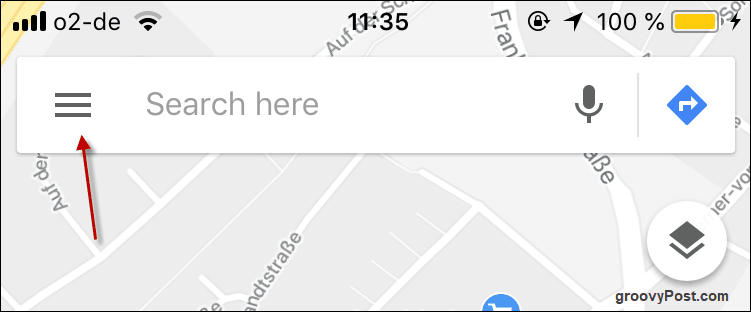
अब टैप करें आपके स्थान.
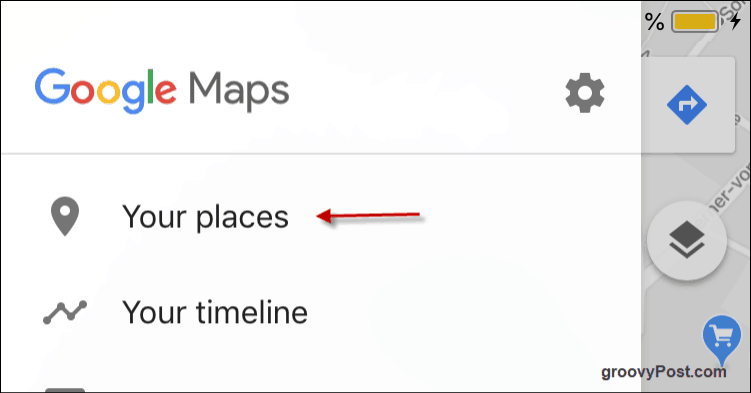
अब दाईं ओर तीन क्षैतिज बिंदुओं पर टैप करें और अपना पता विवरण दर्ज करें। आप चाहें तो अपने काम के पते के लिए भी ऐसा कर सकते हैं।
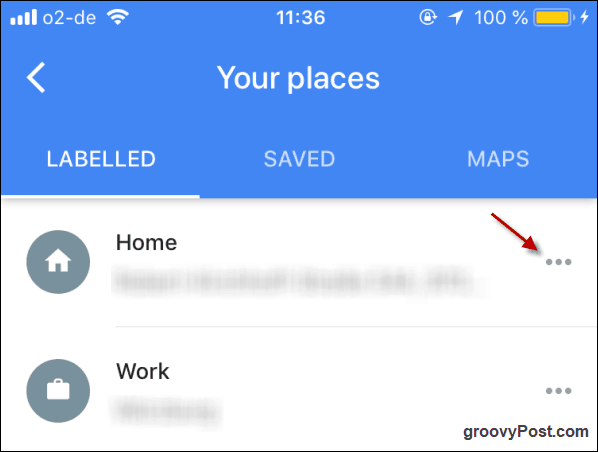
जब आप घर जाना चाहते हैं या काम करना चाहते हैं, तो बस उस स्क्रीन पर जाएं जहां आपने अपना पता दर्ज किया है और जिस पर आप चाहते हैं उस पर टैप करें। यह तुरंत दिशाओं के लिए एक बटन के साथ एक नक्शा और आपको दिशा देने के लिए कष्टप्रद आवाज शुरू करने के लिए एक बटन लाएगा।
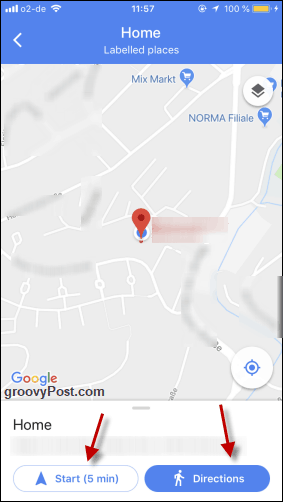
पर दोहन दिशा-निर्देश फिर आपको नक्शे पर सटीक मार्ग दिखाएगा। यह आपको बताएगा कि कितना समय लगेगा और शीर्ष पर, आप पैदल, कार, साइकिल या सार्वजनिक परिवहन (यदि उपलब्ध हो) के बीच चयन कर सकते हैं।
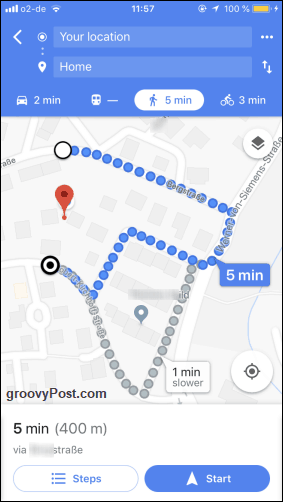
अपने माउस / ट्रैकपैड के साथ खींचकर डेस्कटॉप Google नक्शे पर दिशा बदलें
अंतिम स्क्रीनशॉट में सूचना है कि कैसे एक ग्रे मार्ग है जो कहता है “1 मिनट धीमा। ” ठीक है, मैप्स स्पष्ट रूप से आपके लिए सबसे तेज़ मार्ग चुनता है, लेकिन क्या होगा यदि आप वास्तविक विद्रोही बनना चाहते हैं और दूसरा मार्ग लेना चाहते हैं? कोई दिक्कत नहीं है। बस दूसरे रूट पर टैप करें और मैप आपके लिए फिर से रूट करना शुरू कर देगा।
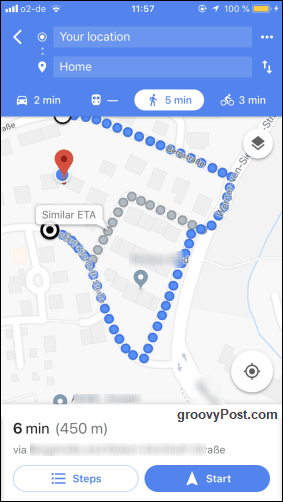
नीचे सड़क दृश्य में कूदें
कभी-कभी, यदि आप यात्रा से पहले एक पड़ोस की जांच करना चाहते हैं, तो आप सड़क पर चलने वाली Google कारों द्वारा ली गई तस्वीरों को देखने के लिए स्ट्रीट व्यू का उपयोग कर सकते हैं। हालांकि सभी देशों और क्षेत्रों को कवर नहीं किया गया है, इसे ध्यान में रखें। उदाहरण के लिए जर्मनी में, संवैधानिक न्यायालय के फैसले के बाद देश के अधिकांश लोगों के पास स्ट्रीट व्यू नहीं है क्योंकि Google उनकी संपत्तियों की तस्वीरें लेकर लोगों की गोपनीयता का उल्लंघन कर रहा था। आप अभी भी मध्य बर्लिन और कुछ अन्य बड़े शहरों के कुछ हिस्सों को देख सकते हैं, लेकिन शहरों के बाहर जाना भूल जाते हैं।
स्ट्रीट व्यू पर जाने के लिए, डेस्कटॉप कंप्यूटर या लैपटॉप का उपयोग करना आसान है। Google मानचित्र पर क्षेत्र पर जाएं और फिर स्क्रीन के निचले दाएं कोने में अपनी आंखें डालें। अगर आप थोड़ा पीला आदमी देखते हैं तो स्ट्रीट व्यू उपलब्ध है। उस पर क्लिक करें।
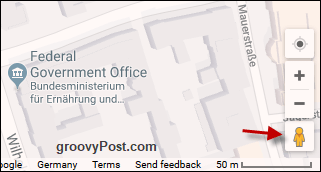
यह तब नक्शे पर नीली रेखाओं को फेंक देगा। जहां नीली लाइन है, वहां स्ट्रीट व्यू है। आप जिस गली को देखना चाहते हैं, उस पर क्लिक करें।
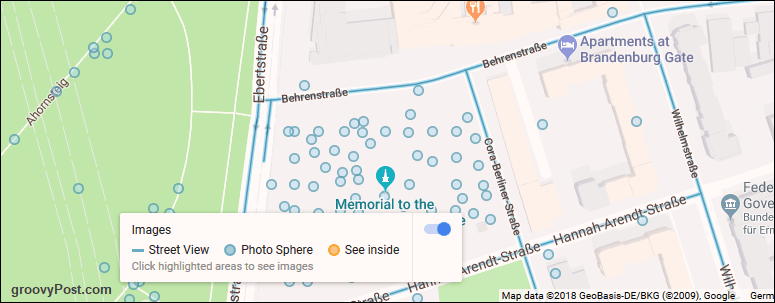
सड़क अब दिखाई देगी और आप अपने माउस या ट्रैकपैड का उपयोग विभिन्न दिशाओं में घूमने और ज़ूम करने के लिए कर सकते हैं।

स्थानीय व्यवसायों के लिए खोजें
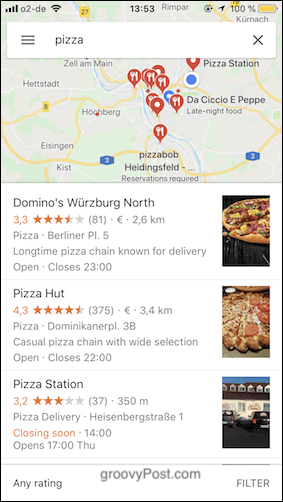
कभी-कभी मैं इधर-उधर बैठा रह सकता हूं और अचानक जंक फूड खाने की जिद करता हूं। Google मैप इस संबंध में आपका सबसे अच्छा दोस्त है क्योंकि आपको बस यह कहना है कि आप क्या चाहते हैं, और मैप्स क्या करेंगे स्थानीय व्यवसाय खोजें जो आपकी हर जरूरत को पूरा करेगा।
कहने की जरूरत नहीं है, आपके पास जीपीएस सक्षम होना चाहिए ताकि मैप्स को पता हो कि आप वर्तमान में कहां हैं।
अपना खुद का मानचित्र बनाएं
आप नहीं जानते होंगे कि आप अपने खुद के नक्शे भी बना सकते हैं। उदाहरण के लिए, यदि आप छुट्टी पर जा रहे हैं, तो आप मानचित्र पर उन सभी क्षेत्रों को चिह्नित कर सकते हैं, जिन पर आप जाना चाहते हैं। यह एक बेहद आसान प्रक्रिया है लेकिन इसे डेस्कटॉप पीसी या लैपटॉप पर करें।
सबसे पहले, Google मैप्स खोज इंजन पर तीन क्षैतिज रेखाओं पर क्लिक करें।
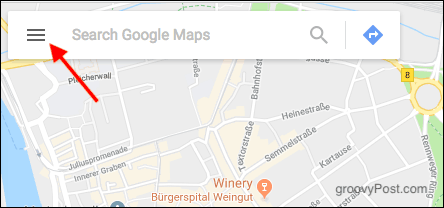
दिखाई देने वाले मेनू में, चुनें आपके स्थान.
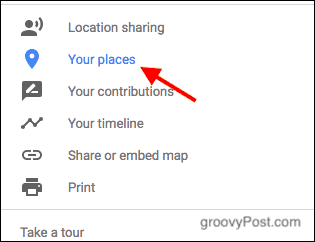
अब चुनें मैप्स. अगली स्क्रीन पर, मेनू के निचले भाग को देखें और क्लिक करेंनया बनाओ.
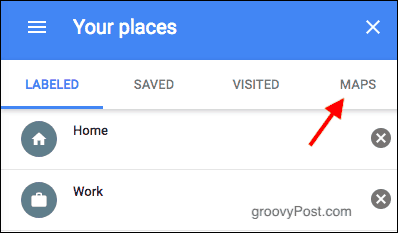
शीर्ष-बाएँ में, अपने मानचित्र को एक शीर्षक दें। फिर या तो खोज इंजन का उपयोग करें या अपना पहला स्थान खोजने के लिए मानचित्र पर क्लिक करें।
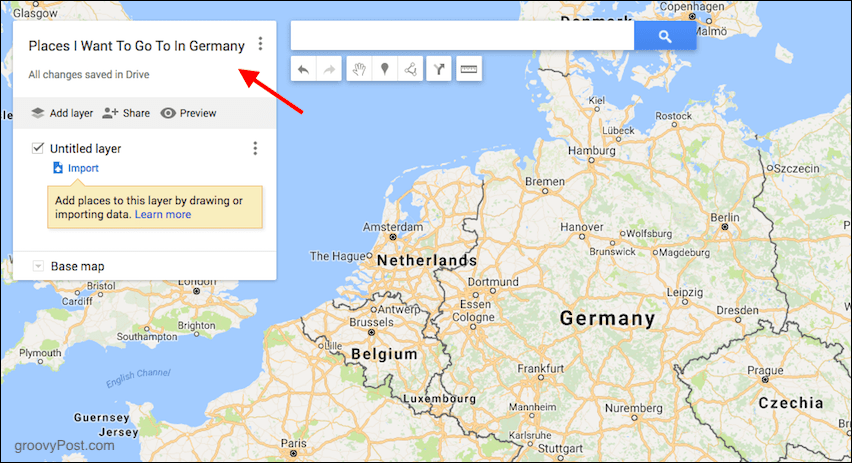
मैं फ्रैंकफर्ट जोड़ना चाहता हूं, इसलिए ज़ूम इन करने और फ्रैंकफर्ट देखने के बाद, मैं "मार्कर" आइकन पर क्लिक करता हूं।
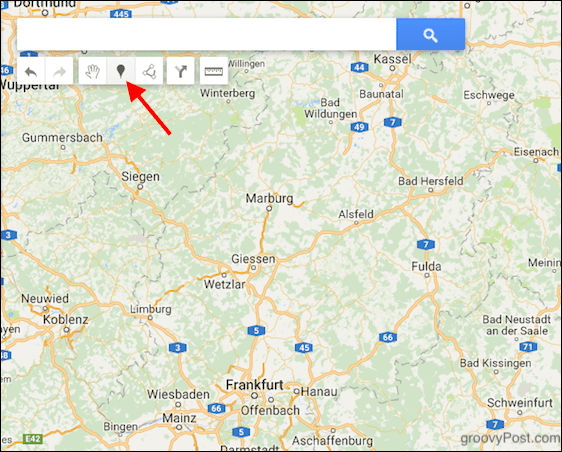
अब स्थान (मेरे मामले में फ्रैंकफर्ट) पर क्लिक करें, और मार्कर (पिन की तरह) मानचित्र पर छोड़ देगा। एक बॉक्स खुल जाएगा जहां आप एक शीर्षक और विवरण जगह पर रख सकते हैं। क्लिक करें सहेजें जब किया, और अधिक स्थानों को जोड़ने के लिए शुरू से जारी है।
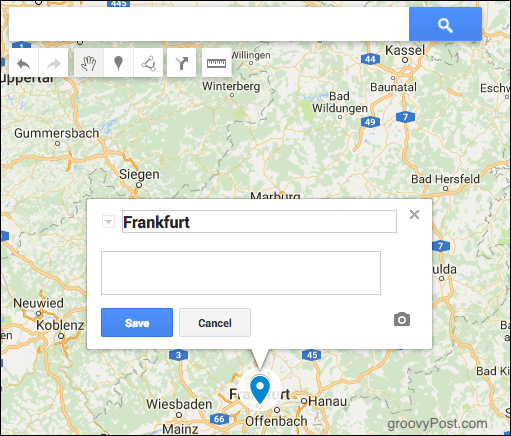
ऑफ़लाइन उपयोग के लिए अपने फ़ोन पर मैप डाउनलोड करें
यदि आप जानते हैं कि आप कहीं भी नहीं जा रहे हैं तो बहुत ज्यादा वाईफाई या बहुत ही ज्यादा वाईफाई के साथ, आप कर सकते हैं अपने फ़ोन में मैप डाउनलोड करें घर छोड़ने से पहले। फिर आप ऑफ़लाइन रहते हुए Google मानचित्र खोलें और अपने डाउनलोड किया गया नक्शा आपका इंतजार कर रहा होगा.
सबसे पहले, उस स्थान पर नेविगेट करें जहाँ आप जाना चाहते हैं। मैंने न्यूयॉर्क में टाइम्स स्क्वायर को चुना।
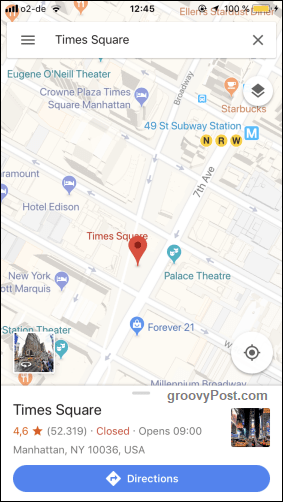
अब नीचे स्थित सफेद मेनू को ऊपर खींचें और यह अचानक से इसमें बदल जाएगा। अब क्लिक करें डाउनलोड बटन।
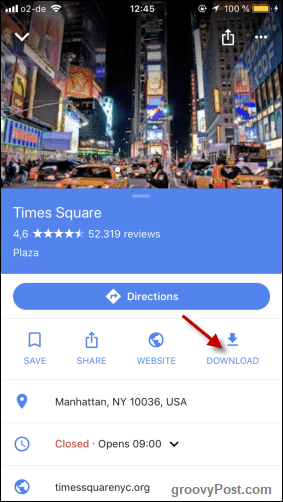
उस नक्शे को स्थानांतरित करें जिसे आप लंबे आयत के भीतर चाहते हैं। वहाँ क्या है क्या डाउनलोड किया जाएगा। जब आपके पास आवश्यक क्षेत्र हो, तो टैप करें डाउनलोड.
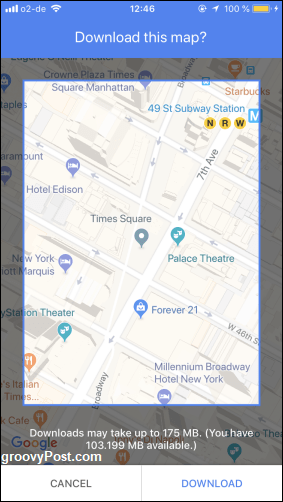
फिर मैप डाउनलोड होना शुरू हो जाएगा और जब यह हो जाएगा तो आपको एक सूचना प्राप्त होगी।
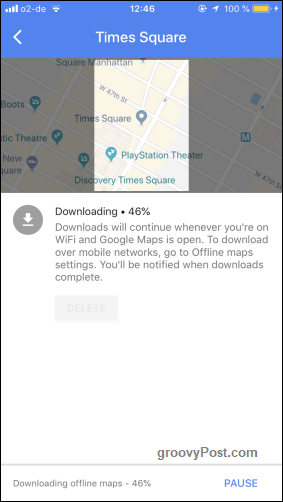
अपनी यात्रा में कई पड़ाव जोड़ें
कभी-कभी ए से बी तक यात्रा इतनी सरल नहीं होती है। कभी-कभी आपको डेट्रोइट्स बनाने पड़ते हैं और यदि आप स्टारबक्स में कॉफी लेने के लिए नियोजित मार्ग से बहुत अधिक विचलित होते हैं, तो आप पर चिल्लाते हुए मैप्स पर आवाज होगी।
अपनी यात्रा में कई पड़ाव जोड़ने के लिए, सबसे पहले अपने आरंभ स्थान और अंतिम स्थान पर रखें:
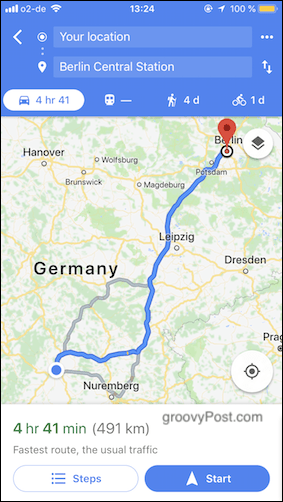
जब आप ऐसा कर लें, तो तीन बिंदुओं के आगे टैप करें आपकी स्थिति. पॉपअप वाले मेनू में, चुनें स्टॉप जोड़ें.
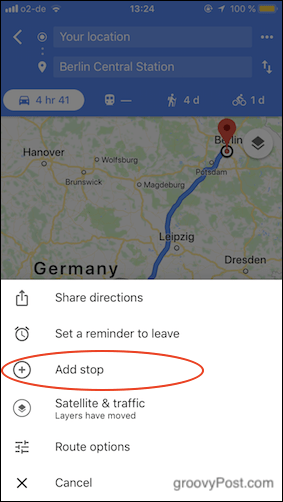
अब एक नए स्थान के लिए एक नया स्थान दिखाई देगा। तीन लाइन आइकन का उपयोग करके मार्ग में इसे सही जगह पर टैप करें और खींचें।
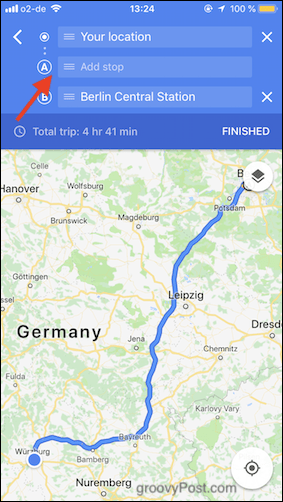
मैंने फ्रैंकफर्ट मेन ट्रेन स्टेशन को चुना। क्योंकि जब बर्लिन मुख्य ट्रेन स्टेशन पर जा रहे हैं, तो आप बस जाना चाहिए और पहले फ्रैंकफर्ट के मठ की प्रशंसा करें। यदि आपको कोई और स्टॉप जोड़ने की आवश्यकता है, तो पहले की तरह जारी रखें जब तक कि वे सभी दर्ज नहीं किए गए हैं। जब हो जाए, दबाएं ख़त्म होना.
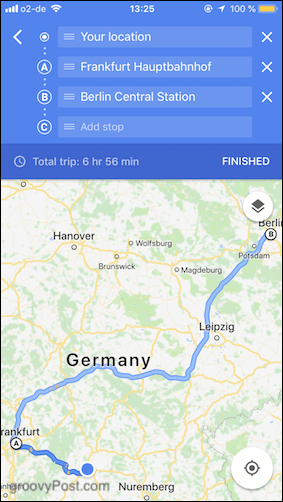
आपके मार्ग की तुरंत गणना की जाएगी और आपको बस प्रेस करने की आवश्यकता है शुरू शो जा रहा पाने के लिए।
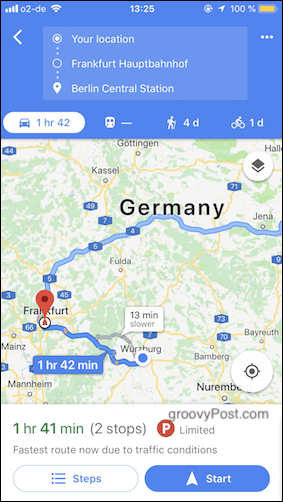
निष्कर्ष
जाहिर है कि Google मैप्स पर बहुत अधिक विशेषताएं हैं, लेकिन ये वे हैं जिन्हें आपको पहले सीखना चाहिए, यदि आपको पहली बार मैप्स का उपयोग करने पर एक हैंडल प्राप्त करना है। क्या आप Google मैप्स का उपयोग करते हैं? यदि हां, तो आपकी पसंदीदा विशेषता क्या है?



